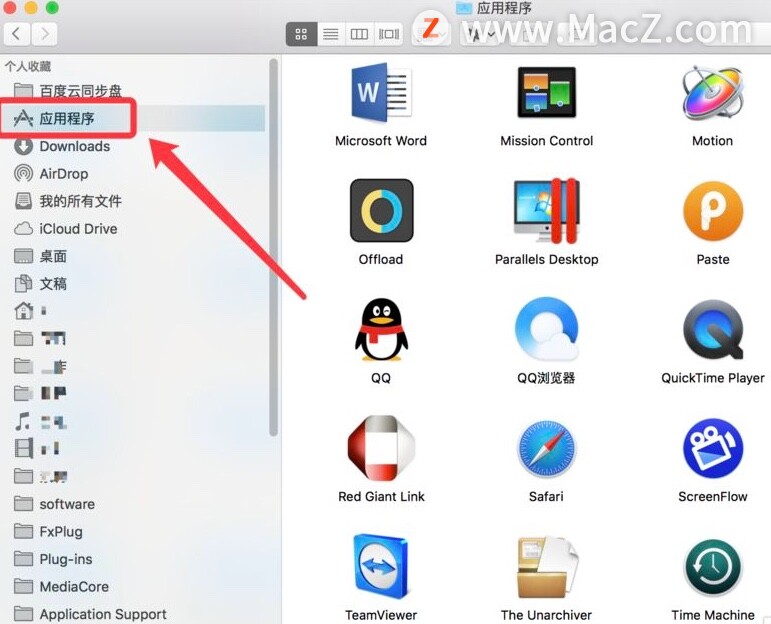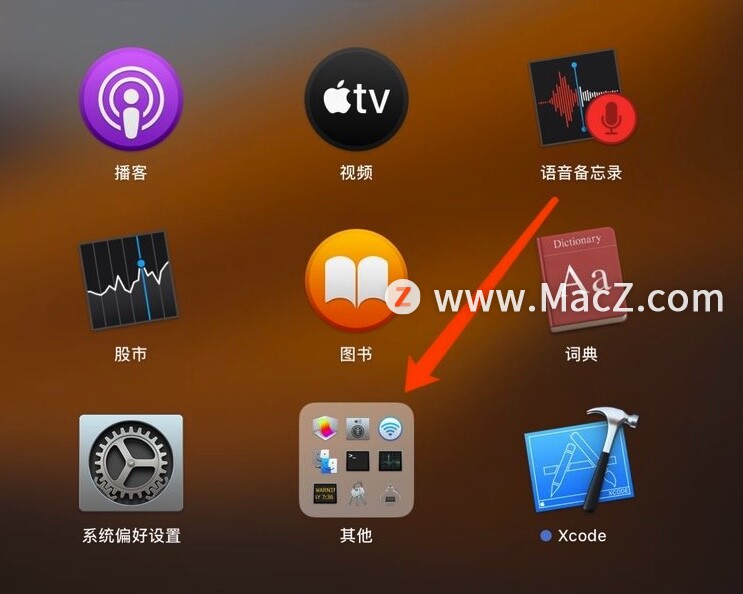在Mac电脑里终端程序是最受欢迎的程序之一,也是用户平常经常使用的,但终端程序只有一种语言文字吗?也有很多用户想用其他语言文字来输入命令,下面我们分享如何在Mac电脑的终端里设置多语言环境。
App Store不能在Mac上运行?12个修复方法
Mac App Store 是我们大多数人下载 Mac 应用程序的地方。因此,当它在更新后或由于某种未知原因突然停止工作时,它会变得很烦人。如果 App Store 无法在您的 Mac 上运行,请不要担心!下面列出了解决问题的经过尝试和测试的方法。
1、在Mac电脑的聚焦搜索中输入“终端”, 2、打开终端程序,然后点击屏幕顶部菜单栏中的“终端”,选择“偏好设置”;
2、打开终端程序,然后点击屏幕顶部菜单栏中的“终端”,选择“偏好设置”; 3、进入终端程序的偏好设置窗口后,点击“描述文件”标签;
3、进入终端程序的偏好设置窗口后,点击“描述文件”标签; 4、在描述文件设置界面,点击右边的“高级”按钮;
4、在描述文件设置界面,点击右边的“高级”按钮;
5、进入到描述文件的高级设置界面之后,找到最下方的多语言环境,在多语言环境下可以看到文本编码默认为Unicode(UTF-8),点击上下箭头打开编码列表选择框,选择需要的文本编码格式即可。
以上就是小编带来的如何设置Mac电脑终端的多语言环境,还有哪些关于macOS的操作技巧,欢迎来交流。
Acrobat Pro DC 教程「15」,如何压缩PDF文件?
欢迎观看 Acrobat Pro DC 教程,小编带大家学习 Acrobat Pro DC 的基本工具和使用技巧,了解如何使用 Adobe Acrobat DC 压缩 PDF 文件以减小文件大小。